El formato de imagen BMP es ampliamente usado para mantener seguras imágenes de alta calidad. Por otro lado, los archivos Word se usan para guardar información y datos en su totalidad. Para obtener un mayor control sobre la administración de archivos, es indispensable que los usuarios cuenten con un convertidor de bmp a word de primera categoría como PDFelement.

![]() Impulsado por IA
Impulsado por IA
Método 1: convertir BMP a Word con PDFelement
Paso 1. Sube el archivo BMP
Arrastra y suelta al archivo BMP en la interfaz de PDFelement luego de haberlo abierto.

Paso 2. Aplica el OCR para convertirlo en contenido editable
Haz clic en la opción "Aplicar OCR" desde la barra de herramientas. Selecciona el modo "Texto editable" y haz clic en el botón "Cambiar idioma" para indicar en qué idioma está el texto del archivo BMP.

Paso 3. Convertir BMP a un Word editable
Desde la pestaña "Inicio", puedes presionar el botón "A Word" para convertir tu archivo BMP en un documento editable.

Método 2: convertir archivo BMP a documento Word con PDFelement
Paso 1. Configuraciones de OCR para convertir BMP a Word
Dirígete a "Archivo" > "Preferencia". Luego, desde la pestaña "OCR", elige el idioma en el que se encuentra el contenido del archivo BMP.
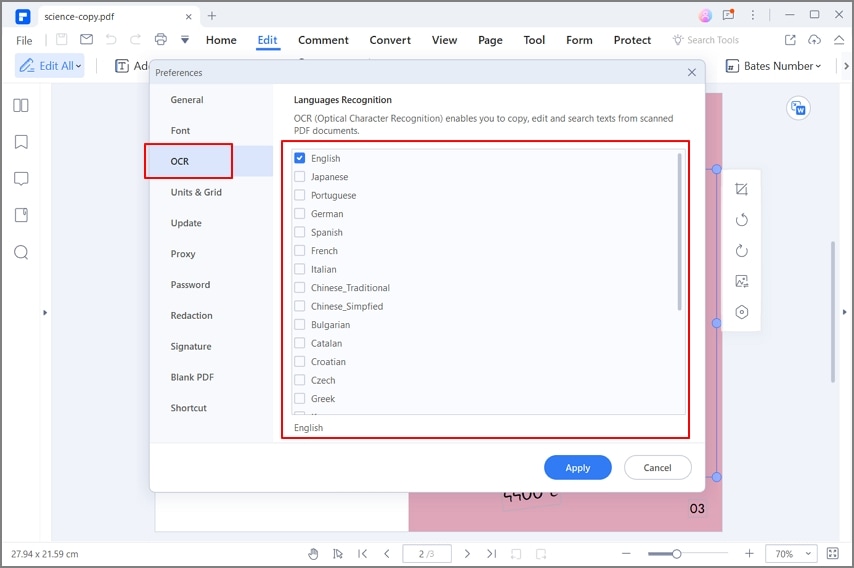
Paso 2. Convertir BMP a DOC
A continuación, haz clic en el botón "A Word" de la pestaña "Inicio" y luego presiona el botón "Configuraciones" en el nuevo cuadro de diálogo para elegir la opción "Solo PDF escaneado". Haz clic en el botón "Guardar" para comenzar la conversión. Obtendrás tu documento Word editable en cuestión de segundos.
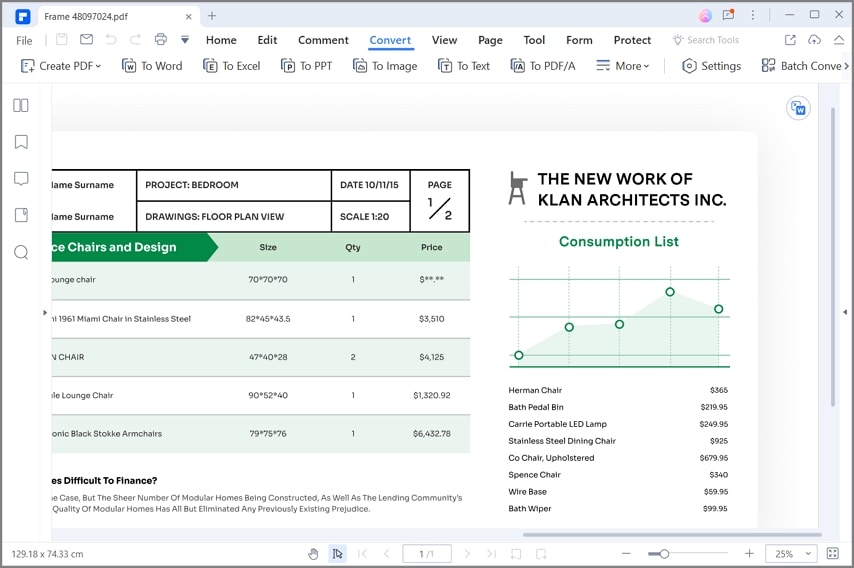
Método 3: convertir BMP a Word con Google Drive
Google Drive es otra herramienta que puede ayudarte a convertir archivos BMP en Word en línea. Estos son los pasos que debes seguir:
Paso 1. Sube el archivo BMP
Arrastra y suelta el archivo BMP en tu cuenta de Google Drive.

Paso 2. Abre el archivo BMP con Google Docs
Haz clic derecho sobre el archivo BMP para abrirlo con Google Docs; así, el OCR se aplicará automáticamente.

Paso 3. BMP a Word
Cuando se abra el archivo, el texto ya estará listo para editar. Puedes hacer clic en "Archivo" > "Descargar" para guardarlo con la extensión .docx en tu dispositivo.
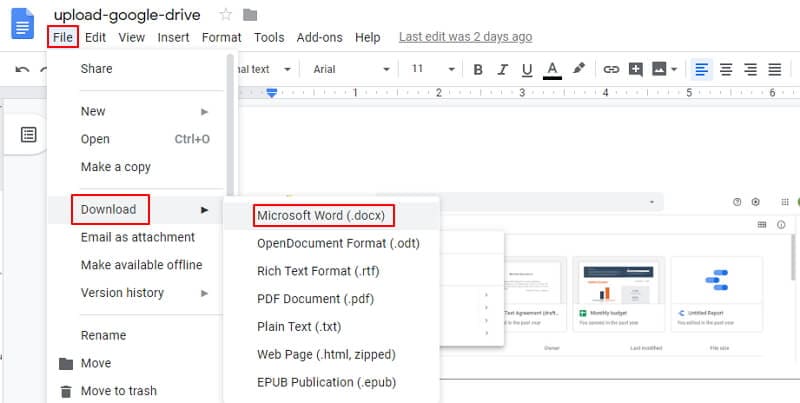
El mejor convertidor de BMP a Word
PDFelement es un convertidor y editor que brinda una opción todo en uno para la gestión de archivos. Permite a los usuarios crear, editar, convertir y leer archivos desde y hacia varios formatos en un abrir y cerrar de ojos, sin tener que preocuparse por problemas de compatibilidad al momento de trabajar. Es compatible con una gran cantidad de sistemas operativos y, por lo tanto, puede funcionar en una amplia gama de dispositivos, lo que permite trabajar de manera cómoda y eficaz en expedientes y proyectos de publicación desde el lugar de trabajo. Es una herramienta realmente útil para convertir archivos BMP a Word.

![]() Impulsado por IA
Impulsado por IA
Con PDFelement, los usuarios pueden convertir archivos BMP a documentos Word para comentarlos, realizar anotaciones, analizarlos y compartir el archivo o bien usar el contenido para diversos propósitos. El convertidor es realmente eficaz y los usuarios pueden estar tranquilos de que el diseño del archivo original no se verá afectado de ninguna manera tras la conversión.
- Se usa el Reconocimiento Óptico de Caracteres (OCR) para extraer letras finas de un documento escaneado y convertirlo en formato editable como Word, PDF, PPT y otros.
- Con solo unos clics, puedes usar la función de combinar para juntar varios archivos BMP en un único PDF.
- Está también equipado con numerosas funciones de edición como adición de imagen, objetos, texto, hipervínculo, etc.
- Ofrece funciones de anotaciones remarcables como comentarios, resaltado y mucho más. Los usuarios tienen la posibilidad de ocultar las anotaciones cuando compartan los archivos.
- Es un organizador de archivos BMP, que tiene funciones para cambiar el fondo del archivo, añadir o quitar marcas de agua, mover o girar imágenes, enumerar páginas, etc.
- Puedes crear y completar formularios con funciones interactivas como marcado de casillas, menús desplegables, etc.
Consejos: lo que tienes que saber sobre BMP
Bit Map o BMP es una colección coordinada de todos los píxeles contenidos en un archivo. Es un formato de imagen muy usado que puede abrirse en casi todos los dispositivos con aplicaciones gratuitas como MS Paint.
BMP es uno de los formatos de imagen más antiguos y más usados. Sin embargo, a pesar de todas sus ventajas, los archivos BMP no son útiles para ciertos propósitos, como páginas web o análisis.
Los archivos BMP pueden crearse fácilmente con la información de píxeles almacenada en un conjunto de patrones de la memoria. Dado que ofrece una buena resolución y profundidad de bits, es ideal para capturar imágenes de la vida real. No obstante, cuanto mejor sea la calidad del archivo BMP, mayor será la resolución y la profundidad de bits, lo que requiere mucho espacio de almacenamiento. Los archivos BMP suelen ser bastante grandes, especialmente los que tienen expresiones multicolor. Mediante la compresión, el tamaño de los datos de los píxeles de un archivo BMP puede reducirse, aunque habrá que ampliar la imágen para que sea legible, lo que hace que el procedimiento de lectura y representación sea tedioso.
 100% Seguro | Sin anuncios |
100% Seguro | Sin anuncios |






